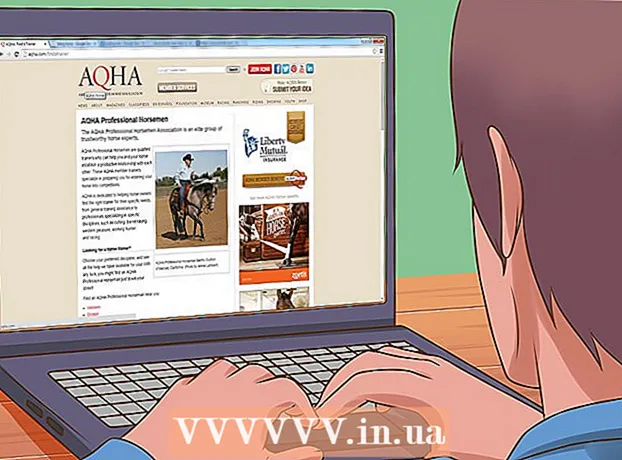Autors:
Bobbie Johnson
Radīšanas Datums:
2 Aprīlis 2021
Atjaunināšanas Datums:
1 Jūlijs 2024

Saturs
Šajā rakstā jūs uzzināsit, kā novietot tekstu pa izliektu līniju programmā Adobe Photoshop, tas ir, kā saliekt tekstu.
Soļi
1. metode no 2: pildspalvas rīka izmantošana
 1 Atveriet vai izveidojiet Photoshop failu. Lai to izdarītu, veiciet dubultklikšķi uz zilās ikonas ar burtiem "Ps", izvēlnes joslā ekrāna augšdaļā noklikšķiniet uz "Fails" un pēc tam:
1 Atveriet vai izveidojiet Photoshop failu. Lai to izdarītu, veiciet dubultklikšķi uz zilās ikonas ar burtiem "Ps", izvēlnes joslā ekrāna augšdaļā noklikšķiniet uz "Fails" un pēc tam: - noklikšķiniet uz "Atvērt", lai atvērtu esošu dokumentu;
- noklikšķiniet uz "Jauns", lai izveidotu jaunu dokumentu.
 2 Noklikšķiniet uz rīka Pildspalva. Šī pildspalvas uzgaļa ikona atrodas rīkjoslas apakšā loga kreisajā pusē.
2 Noklikšķiniet uz rīka Pildspalva. Šī pildspalvas uzgaļa ikona atrodas rīkjoslas apakšā loga kreisajā pusē. - Vai vienkārši noklikšķiniet Lpplai paņemtu pildspalvas rīku.
 3 Klikšķiniet uz Ķēde. Tas atrodas nolaižamajā izvēlnē pa labi no pildspalvas uzgaļa ikonas loga augšējā kreisajā stūrī.
3 Klikšķiniet uz Ķēde. Tas atrodas nolaižamajā izvēlnē pa labi no pildspalvas uzgaļa ikonas loga augšējā kreisajā stūrī.  4 Izveidojiet līknes sākuma punktu. Lai to izdarītu, noklikšķiniet jebkurā vietā pašreizējā slānī.
4 Izveidojiet līknes sākuma punktu. Lai to izdarītu, noklikšķiniet jebkurā vietā pašreizējā slānī.  5 Izveidojiet līknes beigu punktu. Lai to izdarītu, noklikšķiniet uz citas vietas pašreizējā slānī.
5 Izveidojiet līknes beigu punktu. Lai to izdarītu, noklikšķiniet uz citas vietas pašreizējā slānī. - Starp diviem punktiem tiek izveidota taisna līnija.
 6 Izveidojiet stiprinājuma punktu. Lai to izdarītu, noklikšķiniet uz taisnās līnijas vidus.
6 Izveidojiet stiprinājuma punktu. Lai to izdarītu, noklikšķiniet uz taisnās līnijas vidus.  7 Pārvērst taisnu līniju par līkni. Saspiediet Ctrl (Windows) vai ⌘ (Mac OS X), un pēc tam velciet stiprinājuma punktu, lai izveidotu vēlamo izliekto līniju (loku).
7 Pārvērst taisnu līniju par līkni. Saspiediet Ctrl (Windows) vai ⌘ (Mac OS X), un pēc tam velciet stiprinājuma punktu, lai izveidotu vēlamo izliekto līniju (loku).  8 Noklikšķiniet uz teksta rīka. Šī T veida ikona atrodas blakus rīks pildspalva loga kreisajā pusē esošajā rīkjoslā.
8 Noklikšķiniet uz teksta rīka. Šī T veida ikona atrodas blakus rīks pildspalva loga kreisajā pusē esošajā rīkjoslā. - Vai vienkārši noklikšķiniet Tlai paņemtu rīku Tips.
 9 Noklikšķiniet uz loka, kurā vēlaties sākt tekstu.
9 Noklikšķiniet uz loka, kurā vēlaties sākt tekstu.- Izmantojiet nolaižamās izvēlnes augšējās joslas kreisajā un centrā, lai atlasītu fontu, stilu un izmēru.
 10 Ievadiet savu tekstu. Ievadot tekstu, tas pozicionēsies gar izveidoto loku.
10 Ievadiet savu tekstu. Ievadot tekstu, tas pozicionēsies gar izveidoto loku.
2. metode no 2: rīka deformēts teksts izmantošana
 1 Noklikšķiniet uz teksta rīka. Šī T veida ikona atrodas blakus rīks pildspalva loga kreisajā pusē esošajā rīkjoslā. Tiks atvērta nolaižamā izvēlne.
1 Noklikšķiniet uz teksta rīka. Šī T veida ikona atrodas blakus rīks pildspalva loga kreisajā pusē esošajā rīkjoslā. Tiks atvērta nolaižamā izvēlne.  2 Nospiediet Horizontālā teksta rīks. Tas atrodas nolaižamās izvēlnes augšdaļā.
2 Nospiediet Horizontālā teksta rīks. Tas atrodas nolaižamās izvēlnes augšdaļā.  3 Veiciet dubultklikšķi uz loga. Dariet to vietā, kur būs teksts.
3 Veiciet dubultklikšķi uz loga. Dariet to vietā, kur būs teksts.  4 Ievadiet tekstu, lai saliektu.
4 Ievadiet tekstu, lai saliektu.- Izmantojiet nolaižamās izvēlnes augšējās joslas kreisajā un centrā, lai atlasītu fontu, stilu un izmēru.
 5 Spied ☑️. Tas atrodas loga augšējā labajā stūrī.
5 Spied ☑️. Tas atrodas loga augšējā labajā stūrī.  6 Noklikšķiniet uz sagrieztā teksta rīka. Šī ikona atrodas loga augšdaļā un izskatās kā “T” ar izliektu līniju.
6 Noklikšķiniet uz sagrieztā teksta rīka. Šī ikona atrodas loga augšdaļā un izskatās kā “T” ar izliektu līniju.  7 Izvēlieties efektu. Lai to izdarītu, nolaižamajā izvēlnē "Stils" noklikšķiniet uz vēlamās opcijas.
7 Izvēlieties efektu. Lai to izdarītu, nolaižamajā izvēlnē "Stils" noklikšķiniet uz vēlamās opcijas. - Izvēloties stilu, teksts mainīsies, lai jūs varētu redzēt veiktās izmaiņas.
- Izmantojiet opcijas Horizontal un Vertical, lai izvēlētos vertikālu vai horizontālu līkumu.
- Lai tekstam iestatītu čokurošanās apjomu, pārvietojiet slīdošo slīdni pa kreisi vai pa labi.
- Lai palielinātu vai samazinātu teksta deformāciju, izmantojiet slīdņus Distort Horizontal un Distort Vertical.
 8 Klikšķiniet uz labikad darīts.
8 Klikšķiniet uz labikad darīts.